Se você já pensou em trazer seus aplicativos e jogos favoritos do Windows para o seu smartphone Android, então você está com sorte, porque estamos aqui para mostrar como você pode usar o Winlator para emular aplicativos do Windows diretamente no seu telefone. Verificar Como executar programas do Windows no Android usando Wine.

Baixe e instale o Winlator
Winlator é um aplicativo Android que usa Wine e Box86 para compilar e executar aplicativos Windows no Android. Infelizmente, ele não está disponível na Google Play Store, o que significa que você terá que fazer o sideload manualmente do aplicativo Android após baixar o arquivo APK. Você pode fazer isso seguindo estas etapas:
- Primeiro, vá para “Configurações” -> “Aplicativos” Clique no navegador que você costuma usar. Agora, role para baixo e selecione uma opção Instale aplicativos desconhecidose ative o botão de alternância ao lado de Permitir desta fonte.
- Vá para página Winlator no GitHub e baixe a versão mais recente disponível. Você poderá ver um aviso de que o arquivo APK pode ser malicioso; Clique Baixe mesmo assim seguir.
- Assim que o download for concluído, você receberá um banner na parte superior solicitando que você abra o aplicativo. Clique em “Abrir” e selecione “Instalar” para confirmar.
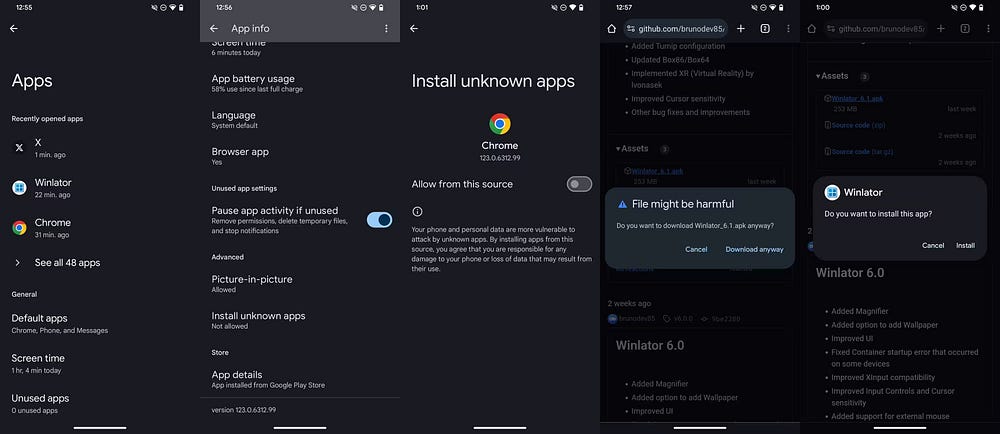
Configure o Winlator no Android
Quando você abre o Winlator pela primeira vez, ele baixará algumas das dependências e arquivos adicionais necessários para funcionar sem problemas. Feito isso, pode ser necessário ajustar algumas configurações para garantir uma boa experiência. Por exemplo, se você planeja jogar ou executar aplicativos que podem não funcionar bem com uma tela sensível ao toque, recomendamos conectar um teclado e um mouse ao telefone.
Agora, para configurar o Winlator em seu dispositivo Android, siga estas etapas:
- Clique no ícone adicionar
- Se você tiver um dispositivo relativamente antigo ou de baixa qualidade, reduza a resolução tocando em Tamanho da tela e selecionando uma resolução mais baixa, por exemplo × 800 600.
- Se o seu telefone tiver uma GPU Mali (encontrada principalmente em SoCs MediaTek), altere a configuração do driver gráfico para VirGL (universal). No entanto, se for alimentado por um chipset Snapdragon, vá em frente Nabo (Adreno).
- Por fim, toque na marca de seleção no canto inferior direito para criar o contêiner.
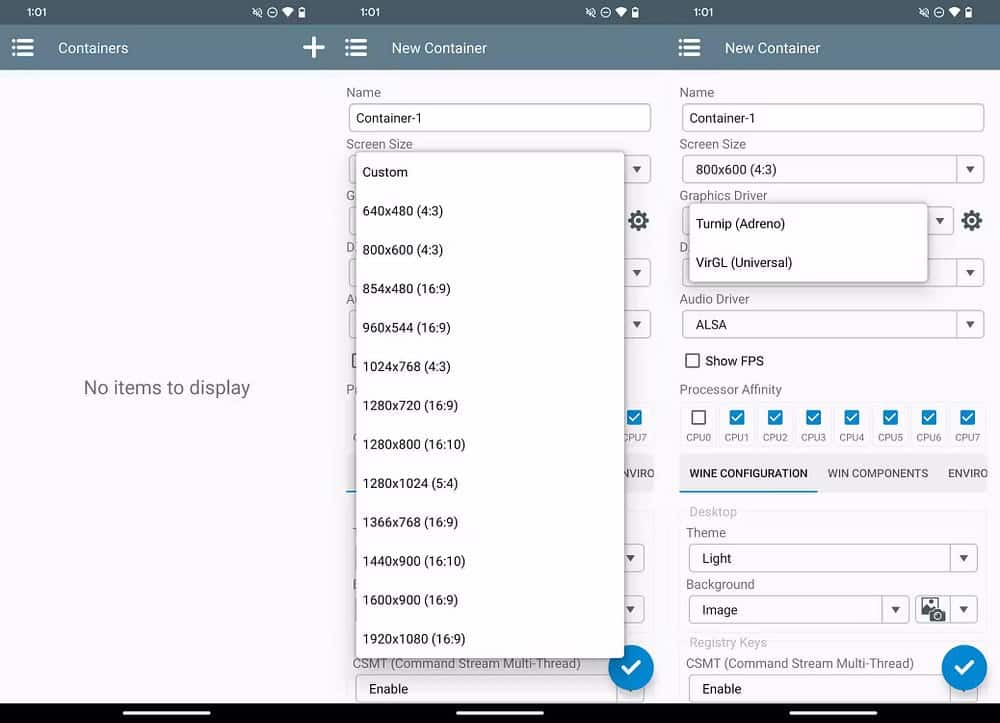
Execute seus aplicativos favoritos do Windows no Android
Agora que configurou o contêiner, você pode finalmente executar seus aplicativos seguindo estas etapas:
- Certifique-se de que todos os arquivos necessários para o aplicativo Windows estejam na pasta Downloads. Isso inclui o arquivo executável do aplicativo (.exe) e outros arquivos de suporte.
- Abra o Winlator novamente e clique no ícone Mais
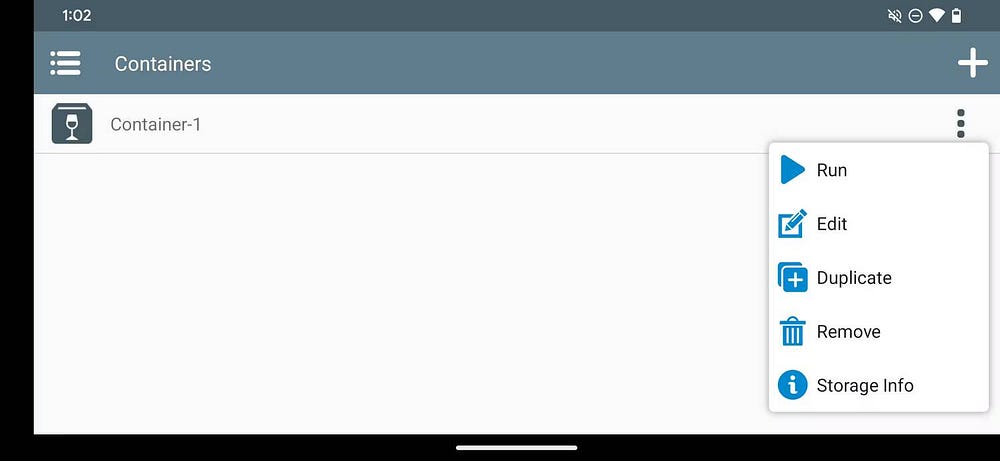
- O Winlator agora iniciará um ambiente semelhante ao Windows com uma área de trabalho e gerenciador de arquivos adequados. Se não estiver usando teclado e mouse, você pode mover o cursor arrastando o dedo pela tela e clicando duas vezes em qualquer lugar.
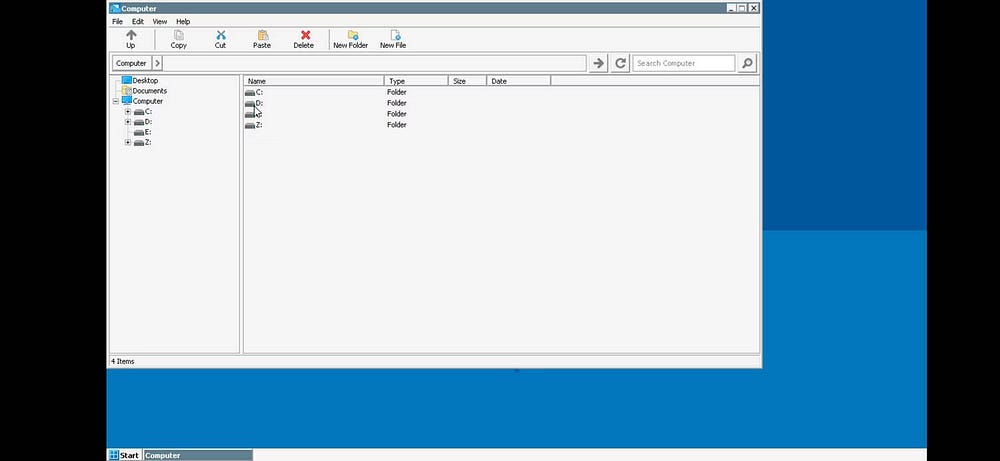
- Navegue até sua unidade D: usando o gerenciador de arquivos, que abre automaticamente na inicialização. Aqui você verá todos os arquivos da sua pasta Downloads.
- Se o seu aplicativo exigir instalação ou configuração, clique duas vezes no arquivo .exe para iniciar o processo e siga as instruções na tela como faria em um computador Windows para instalá-lo. Após a instalação, o ícone do aplicativo deverá aparecer na sua área de trabalho.
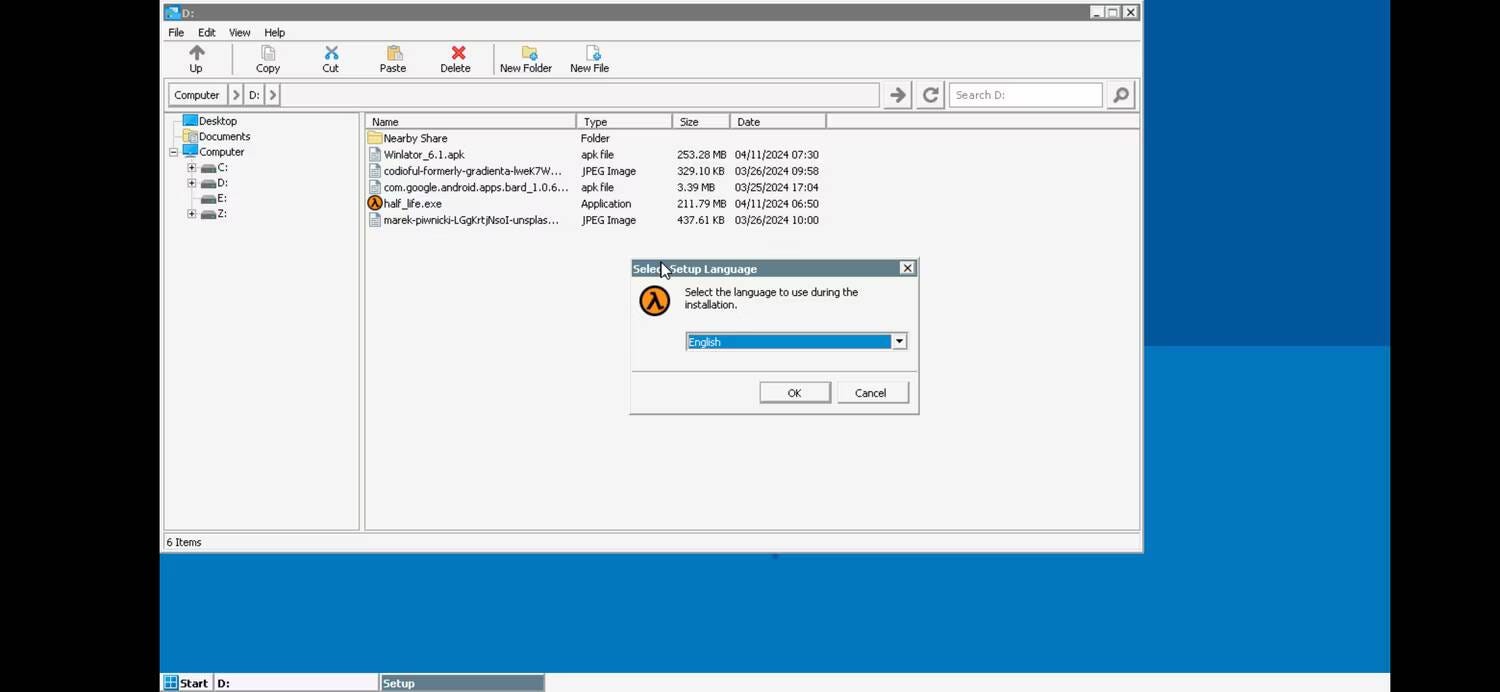
- Agora, você pode clicar duas vezes no ícone da área de trabalho para iniciar o aplicativo.
O Winlator facilita a execução de seus aplicativos e jogos favoritos do Windows diretamente no seu dispositivo Android. No entanto, se você estiver enfrentando problemas como travamentos e quedas de quadros, considere verificar nosso guia em Aumente o desempenho dos jogos no seu telefone.
À medida que o Winlator continua a evoluir com atualizações de software, você pode esperar mais melhorias e melhorias incrementais, melhorando ainda mais a compatibilidade e o desempenho dos aplicativos e jogos do Windows em seu telefone. Você pode ver agora Os melhores emuladores leves para jogar jogos Android no Windows e Mac.









